Messenger nie może otworzyć załącznika lub linku? Oto co robić

Messenger nie może otworzyć załącznika lub linku? Dowiedz się, jak rozwiązać ten problem dzięki sprawdzonym krokom i wskazówkom.
Wraz z treścią, którą dodajesz podczas tworzenia pokazu slajdów, pojawia się prezentacja tej treści. Chcesz, aby zorganizowany format wyglądał tak, jakbyś właśnie wrzucił wszystkie elementy na slajdy.
Aby pomóc Ci lepiej ustrukturyzować następną prezentację programu Microsoft PowerPoint, pokażemy, jak wyrównać elementy slajdów. Niezależnie od tego, czy chodzi o obrazy, obiekty, pola tekstowe czy kształty, możesz z łatwością je idealnie wyrównać. Dzięki temu pokaz slajdów będzie schludny, schludny i, co najważniejsze, profesjonalnie wyglądający.
Jak automatycznie wyrównywać obiekty w programie PowerPoint
Pozycjonowanie pojedynczego obiektu jest tak samo ważne jak grupy obiektów. Ten pojedynczy element może być Twoim punktem skupienia lub tym, wokół którego chcesz wyrównać inne elementy. Jednocześnie możesz mieć na slajdzie kilka obiektów, które chcesz idealnie wyrównać.
Aby wyrównać pojedynczy obiekt w dokładnym miejscu na slajdzie, wykonaj następujące czynności.

Na górze listy znajdują się wyrównania w poziomie dla lewej, środkowej i prawej strony. Następnie masz pionowe wyrównania dla góry, środka i dołu.
Jeśli wyrównujesz pojedynczy element, możesz połączyć te wyrównania w celu uzyskania dokładnej lokalizacji, takiej jak górny środek lub dolny lewy.

Połączone wyrównanie do góry i wyrównanie do środka
Jeśli wyrównujesz grupę obiektów, możesz również użyć opcji Rozłóż w poziomie i Rozłóż w pionie. Każda z tych opcji wyrównuje obiekty w równych odstępach w dowolnym wybranym kierunku.

Rozłóż poziomo
Jak ręcznie wyrównać obiekty w programie PowerPoint
Powyższe opcje automatycznego wyrównywania umożliwiają szybkie i łatwe wyrównanie przedmiotów. Być może jednak będziesz musiał dokonać dalszych zmian lub wolisz ręcznie ustawić swoje elementy. W takich przypadkach możesz skorzystać z kilku funkcji programu PowerPoint.
Użyj inteligentnych przewodników
Inteligentne przewodniki są wyświetlane w programie PowerPoint bez żadnych zmian ustawień. Podczas przesuwania elementów na slajdzie zobaczysz te przydatne przewodniki. Pomagają nie tylko w wyrównaniu, ale także w rozstawianiu.
Gdy przesuniesz obiekt, zobaczysz inteligentne prowadnice pojawiające się ze wszystkich stron podczas ruchu. Te inteligentne prowadnice mogą pomóc wyrównać element w oparciu o lewą, prawą, górną lub dolną część, o inne obiekty, a także o równe odstępy.

Użyj linii siatki i prowadnic
Do wyrównania obiektów można również użyć regulowanych prowadnic oraz linii siatki. Przejdź do karty Widok , przejdź do sekcji Pokaż na wstążce, a zobaczysz pola wyboru dla linii siatki i prowadnic . Możesz użyć jednego lub drugiego lub obu zgodnie z własnymi preferencjami.

Jeśli włączysz linie siatki , te pomocne linie pojawią się w tle slajdu. Zauważ, że nie stają się tłem; są one widoczne tylko w celu ułatwienia rozmieszczenia elementów slajdu.
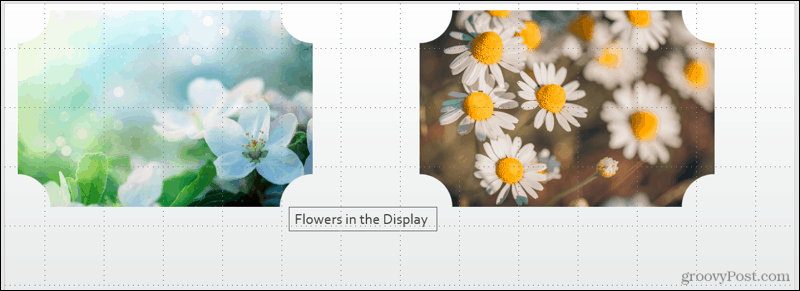
Jeśli włączysz Prowadnice , zobaczysz czarne i czerwone kropkowane linie. Czarne linie to te, które możesz dostosować. Umieść kursor nad jednym, a gdy zobaczysz dwustronną strzałkę, przeciągnij w wybrane miejsce. Dostosowując czarne linie dotyczące czerwieni, możesz łatwiej wyrównać obiekty za pomocą obu.
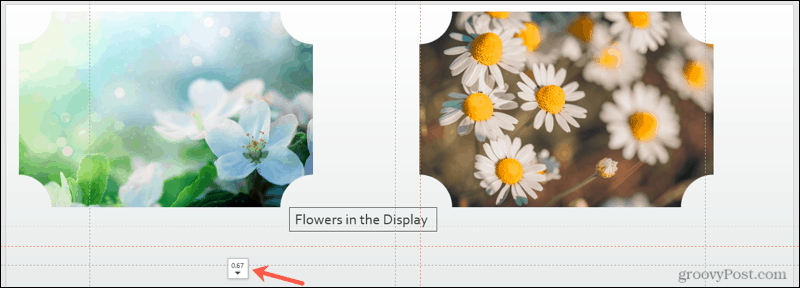
Dopasuj do swoich upodobań w programie Microsoft PowerPoint
Niezależnie od tego, czy opcje automatycznego wyrównania działają idealnie dla slajdu, czy też łączą się opcje automatyczne i ręczne, masz elastyczność. Najważniejsze jest to, że możesz nadać slajdom w prezentacji PowerPoint uporządkowany i przemyślany wygląd.
Aby uzyskać dodatkową pomoc w przygotowaniu pokazu slajdów, zobacz, jak ustawić przezroczystość obrazu lub dodać podpisy do obrazów programu PowerPoint .
Messenger nie może otworzyć załącznika lub linku? Dowiedz się, jak rozwiązać ten problem dzięki sprawdzonym krokom i wskazówkom.
Dowiedz się, jak szybko stworzyć grupę kontaktów w Outlook, aby efektywnie zarządzać swoimi wiadomościami e-mail. Oszczędzaj czas z naszą szczegółową instrukcją.
Dowiedz się, jak rozwiązać problem z błędem 740 żądana operacja wymaga podniesienia Windows 10 problemów z rozwiązaniami przedstawionymi w tym artykule.
Jeśli chcesz mieć większą kontrolę nad tym, które witryny próbują uzyskać dostęp na Twoim komputerze, oto jak skutecznie zarządzać uprawnieniami witryny w Microsoft Edge.
Poznaj najlepsze emulatory PS4 na PC, które pozwolą Ci grać w gry na konsole PlayStation 4 za darmo na komputerach z Windows.
Odkryj możliwe rozwiązania, aby naprawić błąd wyjątku nieznanego oprogramowania (0xe0434352) w systemie Windows 10 i 11 podany tutaj…
Jak usunąć animacje z prezentacji PowerPoint, aby dostosować ją do profesjonalnych standardów. Oto przydatne wskazówki.
Radzenie sobie z Wicked Whims, które nie działają w Sims 4. Wypróbuj 6 skutecznych rozwiązań, takich jak aktualizacja modów i więcej.
Odkryj jak naprawić problem z kontrolerem PS4, który się nie ładuje. Sprawdź 8 prostych rozwiązań, w tym testy kabli, portów oraz reset kontrolera.
Dowiedz się, jak naprawić Operacja nie zakończyła się pomyślnie, ponieważ plik zawiera wirusa Windows 11/10 i nie można otworzyć żadnego pliku…

![[NAPRAWIONO] Błąd 740 Żądana operacja wymaga podwyższenia systemu Windows 10 [NAPRAWIONO] Błąd 740 Żądana operacja wymaga podwyższenia systemu Windows 10](https://luckytemplates.com/resources1/images2/image-2122-0408150409645.png)





![Napraw kontroler PS4 nie ładuje się [8 łatwych ROZWIĄZAŃ] Napraw kontroler PS4 nie ładuje się [8 łatwych ROZWIĄZAŃ]](https://luckytemplates.com/resources1/images2/image-9090-0408151104363.jpg)
![Operacja nie została zakończona pomyślnie, ponieważ plik zawiera wirusa [NAPRAWIONO] Operacja nie została zakończona pomyślnie, ponieważ plik zawiera wirusa [NAPRAWIONO]](https://luckytemplates.com/resources1/images2/image-4833-0408151158929.png)